Khi những tài liệu quan trọng bị xóa, việc tìm kiếm giải pháp khôi phục trở nên cấp bách. Hiểu được điều này, Thuevpsgiare.vn sẽ giới thiệu phần mềm khôi phục dữ liệu là gì và 21 phần mềm khôi phục dữ liệu đã xóa tốt nhất có thể giúp bạn khôi phục lại dữ liệu một cách nhanh chóng.
Phần mềm khôi phục dữ liệu là gì?
Phần mềm khôi phục dữ liệu được thiết kế để quét ổ cứng, USB, thẻ nhớ, điện thoại… giúp người dùng dễ dàng tìm kiếm và khôi phục các dữ liệu đã bị xóa trước đó.
21 phần mềm khôi phục dữ liệu đã xóa trên Disk, USB, thẻ nhớ phổ biến
Dưới đây là 21 phần mềm khôi phục dữ liệu đã xóa từ ổ cứng, USB và thẻ nhớ miễn phí muốn giới thiệu đến cho các bạn.
1. Phần mềm Recuva
Recuva là một phần mềm khôi phục dữ liệu đã xóa trên Android và máy tính. Nó hỗ trợ khôi phục hình ảnh, video, âm thanh, email và các file nén đã bị xóa. Được phát triển bởi Piriform Software, cùng nhóm đã tạo ra ứng dụng dọn dẹp máy tính nổi tiếng là Cleaner. Recuva tự hào với khả năng khôi phục các tập tin bị mất hoặc xóa từ bất kỳ loại file nào và từ bất kỳ phương tiện lưu trữ nào có thể ghi dữ liệu.

Phần mềm Recuva – Phần mềm khôi phục dữ liệu đã xóa
Dưới đây là các tính năng của phần mềm Recuva:
- Khôi phục mọi loại file: Recuva được quảng cáo là có khả năng khôi phục mọi loại file từ bất kỳ phương tiện lưu trữ nào có thể ghi dữ liệu, bao gồm hình ảnh, tài liệu và nhạc từ các thiết bị như USB, thẻ SD, ổ cứng ngoài,…
- Hỗ trợ ổ cứng ảo: Phiên bản Professional của Recuva hỗ trợ quét và khôi phục dữ liệu từ các ổ cứng ảo.
- Quét sâu: Nếu không tìm thấy các tập tin cần khôi phục thông qua quét thông thường, tùy chọn quét sâu cung cấp cái nhìn chi tiết hơn về ổ nhưng có thể mất thời gian lâu hơn để quét.
- Xóa an toàn: Recuva cung cấp kỹ thuật xóa theo tiêu chuẩn quân sự để ghi đè dữ liệu một cách an toàn, đảm bảo rằng các file đã xóa không thể khôi phục được.
- Tính di động: Phiên bản Recuva portable có thể khởi động từ USB mà không cần cài đặt giúp bạn khôi phục dữ liệu một cách an toàn mà không ảnh hưởng đến dữ liệu gốc.
2. Phần mềm Puran File Recovery
Puran File Recovery là phần mềm khôi phục dữ liệu miễn phí tốt nhất dành cho hệ điều hành Windows. Cho phép người dùng khôi phục file đã xóa và phân vùng ổ cứng đã bị xóa hoặc mất từ bất kỳ phương tiện lưu trữ nào như dick, USB, thẻ nhớ, điện thoại, CD, DVD,… Phần mềm có giao diện thân thiện với người dùng, cho phép thao tác tất cả trong một cửa sổ duy nhất, trừ Custom Scan List.

Phần mềm Puran File Recovery
Custom Scan List là tính năng tiện lợi cho quét sâu, cho phép bạn chọn phần mở rộng file cụ thể bạn muốn quét. Bạn cũng có thể tùy chỉnh danh sách quét với các loại file mới, cho phép công cụ tìm thấy các file dựa trên thông tin bạn cung cấp về định dạng và kích thước.
3. Phần mềm Disk Drill
Disk Drill là một phần mềm “cứu” dữ liệu miễn phí với thiết kế đơn giản và tính năng ấn tượng. Theo trang web chính thức của Disk Drill, nó có khả năng khôi phục dữ liệu lên đến 500MB từ hầu hết các thiết bị lưu trữ như USB, ổ cứng, thẻ nhớ,…
Disk Drill cung cấp khả năng xem trước các file hình ảnh, dừng và tiếp tục quét, khôi phục phân vùng, sao lưu toàn bộ ổ cứng, lọc file theo ngày tháng và kích thước, thực hiện quét nhanh và đầy đủ. Ngoài ra, nó cũng cho phép lưu kết quả quét để dễ dàng nhập lại và khôi phục các tệp đã xóa. Disk Drill có thể hoạt động trên Windows 10, 8, 7, Vista và XP cũng như macOS.

Phần mềm Disk Drill
Những tính năng nổi bật Disk Drill bao gồm:
- Disk Drill là một công cụ hữu ích để khôi phục các file bị mất từ các phân vùng đã được format hoặc không thể mount.
- Có khả năng quét và khôi phục dữ liệu từ ổ cứng, phân vùng đã bị xóa hoặc mất cũng như từ các thiết bị bộ nhớ ngoại như ổ flash và thẻ SD.
- Disk Drill cũng hỗ trợ khôi phục dữ liệu từ các ổ cứng bị hỏng.
- Có nhiều tùy chọn quét khác nhau mà Disk Drill cung cấp, bao gồm quét nhanh và quét sâu để tìm kiếm các file bị mất, bị xóa, bị hỏng hoặc gặp vấn đề.
- Bên cạnh đó Disk Drill cũng cho phép phân loại và quét theo loại file để dễ dàng tìm kiếm và khôi phục các tệp cần thiết.
4. Phần mềm SoftPerfect File Recovery
SoftPerfect File Recovery là một công cụ miễn phí và dễ sử dụng giúp khôi phục các file và dữ liệu đã bị xóa một cách vô tình. Phần mềm này hỗ trợ các hệ thống file phổ biến như FAT12, FAT16, FAT32, NTFS và NTFS5 cùng với tính năng nén và mã hóa.

Phần mềm SoftPerfect File Recovery
Giao diện của phần mềm được thiết kế theo tiêu chuẩn và dễ sử dụng, chỉ bao gồm một số chức năng quét và khôi phục. Với phần mềm này, bạn có thể quét nhanh các ổ đĩa được định dạng cho Windows như FAT32 hoặc NTFS và khôi phục chúng về vị trí ban đầu hoặc vị trí bạn chọn.
5. Phần mềm EaseUS Data Recovery Wizard
EaseUS Data Recovery Wizard là một công cụ khôi phục tập tin hiệu quả với giao diện giống như Windows Explorer, cho phép bạn khôi phục các tập tin từ nhiều thiết bị lưu trữ như ổ cứng, ổ đĩa quang, thẻ nhớ và cũng là phần mềm khôi phục dữ liệu đã xóa trên iPhone. Công cụ này cũng hỗ trợ khôi phục phân vùng.
Phiên bản miễn phí của Data Recovery Wizard chỉ hỗ trợ khôi phục tối đa 500MB dữ liệu. Để khôi phục nhiều hơn, bạn cần nâng cấp lên phiên bản trả phí. Phần mềm này có sẵn trên cả Mac và Windows, bao gồm Windows 10, 8, 7, Vista, XP và các phiên bản Server. Nó có khả năng khôi phục dữ liệu từ ổ cứng nội và ngoại, thiết bị USB, thẻ nhớ, thiết bị iOS, máy nghe nhạc và nhiều thiết bị khác.

Phần mềm EaseUS Data Recovery Wizard
Phần mềm EaseUS Data Recovery Wizard cung cấp một số tính năng như:
- Hệ điều hành được hỗ trợ bao gồm macOS từ phiên bản 12 đến 10.9, Windows 11, 10, 8 và 7 cũng như Windows Server 2022, 2019, 2016, 2012, 2008 và 2003.
- Bạn có thể duyệt qua các tập tin đã xóa theo đường dẫn giống như trong Windows Explorer hoặc sắp xếp theo loại tập tin, năm và tháng mà dữ liệu đã bị xóa.
- Kết quả quét có thể được sao lưu và sau đó mở lại trong tương lai để khôi phục các tập tin đã xóa mà không cần phải quét lại toàn bộ ổ đĩa.
- Các tập tin đã xóa được tìm thấy bởi EaseUS Data Recovery Wizard có thể được sắp xếp theo tên, ngày tháng và loại file của chúng.
- Mặc dù quá trình quét sâu mất nhiều thời gian hơn so với quá trình quét nhanh và thông thường nhưng nó có thể kiểm tra ổ đĩa kỹ lưỡng hơn.
- Công cụ tìm kiếm cho phép bạn tìm kiếm trong kết quả quét để định vị một tập tin dựa trên tên hoặc phần mở rộng của nó.
- Người dùng có thể khôi phục tập tin từ file Windows cũng như là từ các ổ đĩa được định dạng bằng hệ thống HFS+ của Mac. Tất cả các hệ thống file được hỗ trợ đã được liệt kê trên trang tải xuống.
6. Phần mềm Wise Data Recovery
Wise Data Recovery có thể khôi phục các tập tin đã mất mà hoàn toàn miễn phí và khôi phục file sau khi ổ cứng bị hỏng hoặc bị format lại. Ngoài ra, nó cũng có phiên bản cho Mac. Tuy nhiên, phiên bản miễn phí trên Mac chỉ cho phép khôi phục tối đa 1GB dữ liệu, không như phiên bản trên Windows.

Phần mềm Wise Data Recovery
Bản miễn phí của phần mềm này được coi là một trong những lựa chọn phục hồi ảnh miễn phí rộng lớn nhất hiện nay. Với giới hạn khôi phục là 2GB, Wise Data Recovery vượt trội so với nhiều ứng dụng miễn phí khác và có thể sử dụng trên nhiều hệ thống mà không bị hạn chế thời gian.
7. Phần mềm Restoration
Restoration là một công cụ khôi phục dữ liệu miễn phí, nhẹ và dễ sử dụng cho Windows. Mặc dù không có tất cả các tính năng có sẵn trong các phần mềm khôi phục dữ liệu khác nhưng nó cung cấp một số tính năng độc đáo có thể hữu ích cho người dùng.
Được phát triển bởi TELUS, tự hào với giao diện người dùng dễ điều hướng và không có quảng cáo hay ưu đãi đăng ký. Được cung cấp hoàn toàn miễn phí, công cụ này cho phép người dùng tìm kiếm và khôi phục các file đã xóa chỉ với một nút bấm.

Phần mềm Restoration
Người dùng có thể quét các file đã xóa bằng cách chọn ổ đĩa từ menu drop-down và nhập tên file hoặc chọn các tùy chọn quét cụ thể. Sau đó, danh sách các file đã quét sẽ hiển thị, cho phép người dùng khôi phục chúng bằng cách nhấp vào nút “Restore by Copying”. Tuy nhiên, có nguy cơ các file khôi phục có thể bị hỏng hoặc không mở được.
8. Phần mềm FreeUndelete
Đây là một công cụ khôi phục dữ liệu miễn phí, rất tương tự những công cụ khôi phục khác trong danh sách này. Ưu điểm lớn nhất của FreeUndelete là giao diện dễ sử dụng và tính năng “truy xâu thư mục”. Nó có thể khôi phục các tập tin từ ổ cứng, thẻ nhớ và các thiết bị lưu trữ tương tự khác được kết nối với máy tính.
FreeUndelete hoạt động trên Windows 10, 8, 7, Vista và XP và hỗ trợ các hệ thống file như NTFS 1.0, NTFS 2.0, FAT12, FAT16 và FAT32.

Phần mềm FreeUndelete
FreeUndelete không cài đặt bất kỳ phần mềm gián điệp hoặc quảng cáo nào kèm theo. Nó không làm phiền người dùng với các cửa sổ pop-up quảng cáo hoặc buộc họ đăng ký vào danh sách gửi thư.
9. Phần mềm ADRC Data Recovery Tools
ADRC Data Recovery Tools cung cấp một bộ công cụ khôi phục dữ liệu DIY, hỗ trợ nhiều loại ổ và hệ thống file.Phần mềm có giao diện người dùng đơn giản dành cho người mới bắt đầu. Nó thực hiện các chức năng khôi phục quan trọng với độ phức tạp tối thiểu, cho phép bạn kiểm soát hoàn toàn quá trình khôi phục dữ liệu, sao lưu hình ảnh đĩa và chỉnh sửa tham số boot.

Phần mềm ADRC Data Recovery Tools
Đây là một công cụ hoàn toàn miễn phí, không cài đặt phần mềm gián điệp hoặc quảng cáo. Nó không xuất hiện quảng cáo pop-up hoặc buộc người dùng đăng ký vào danh sách gửi thư. ADRC Data Recovery Tools có thể sao lưu và khôi phục hình ảnh từ ổ cứng và các phương tiện di động. Nó cũng cho phép sao lưu hình ảnh đĩa để bảo vệ dữ liệu của bạn.
Chương trình được thiết kế nhỏ gọn với dung lượng toàn bộ dưới 130KB, cho phép bạn mang theo và chạy từ bất kỳ đâu như đĩa mềm.
10. Phần mềm CD Recovery Toolbox
CD Recovery Toolbox có thiết kế để giúp khôi phục các tập tin từ ổ đĩa quang bị hỏng như CD, DVD, Blu-Ray, HD DVD,… Theo nhà phát triển, chương trình này có thể giúp khôi phục các tập tin từ các đĩa bị trầy xước hoặc bẩn.
Bạn có thể sử dụng CD Recovery Toolbox để phục hồi dữ liệu bị mất do hư hỏng cơ học của đĩa hoặc do quá trình ghi sai. Chương trình có khả năng quét bất kỳ đĩa CD và DVD nào và tìm kiếm các file hoặc thư mục trong đó.

Phần mềm CD Recovery Toolbox
Tuy nhiên không phải tất cả các thông tin trên đĩa đều có thể khôi phục được. Công cụ chỉ tìm kiếm lượng thông tin tối đa có thể và sau đó hiển thị danh sách các file và thư mục có sẵn để khôi phục. Người dùng có thể chọn các đối tượng cụ thể để khôi phục, trong khi các đối tượng khác sẽ bị bỏ qua.
Chương trình này tối đa hóa việc khôi phục thông tin từ các file bị hỏng, giảm thiểu nguy cơ mất dữ liệu. Các tính năng chính bao gồm:
- Khôi phục thông tin từ mọi đĩa CD và DVD.
- Hỗ trợ khôi phục các file lớn hơn 4GB.
- Phát hiện và báo cáo về việc thiếu dung lượng trống trên ổ cứng để lưu trữ các file đã khôi phục.
Phần mềm này không hỗ trợ khôi phục các tập tin từ ổ đĩa cứng hoặc các thiết bị lưu trữ di động. CD Recovery Toolbox hoạt động trên nền tảng Windows từ phiên bản XP đến Windows 10.
11. Phần mềm UndeleteMyFiles Pro
UndeleteMyFiles Pro hỗ trợ khôi phục các file media, trong khi File Recover thực hiện tương tự cho các file chung và hệ thống khác. UndeleteMyFiles nổi bật với tính năng Mail Rescue giúp khôi phục các file đã xóa từ thư mục email và tính năng tìm kiếm file đã xóa cho phép người dùng xem trước các file trước khi khôi phục chúng.

Phần mềm UndeleteMyFiles Pro
Công cụ xóa file cung cấp bảo mật bổ sung bằng cách xóa file vĩnh viễn khỏi PC. Disk image khẩn cấp cho phép lưu trữ toàn bộ dữ liệu trên một ổ cụ thể và truy xuất dữ liệu bị mất mà không lo bị ghi đè bởi dữ liệu hiện tại. Giao diện đơn giản của chương trình giúp người dùng khôi phục các file đã xóa trong quy trình chỉ với hai bước.
12. Phần mềm MiniTool Power Data Recovery
Power Data Recovery khác biệt với các phần mềm khôi phục dữ liệu khác trong danh sách bởi vì nó yêu cầu cài đặt trực tiếp vào máy tính. Điều này có thể không lý tưởng vì quá trình cài đặt có thể ghi đè lên các tệp đã bị xóa và gây khó khăn trong việc khôi phục chúng. Một hạn chế khác của Power Data Recovery là người dùng chỉ có thể khôi phục được 1GB dữ liệu với phiên bản miễn phí.

Phần mềm MiniTool Power Data Recovery
Tuy vậy, chương trình này nhanh chóng tìm kiếm các tập tin đã xóa và có khả năng khôi phục từ cả ổ đĩa nội và các thiết bị USB. Power Data Recovery cung cấp tính năng tìm kiếm trong dữ liệu đã xóa, cho phép phục hồi nhiều thư mục hoặc tập tin cùng một lúc, xuất danh sách các tệp đã xóa vào tệp văn bản và lọc các tệp theo tên, phần mở rộng, kích thước và ngày tháng.
13. Phần mềm BPlan Data Recovery
BPlan Data Recovery là một công cụ khôi phục tập tin tương tự như các phần mềm khác trong danh sách. Giao diện của nó không giống như một phần mềm thông thường nhưng có khả năng khôi phục nhiều loại dữ liệu như hình ảnh, tài liệu, video và các loại tập tin khác, phần mềm này hoạt động trên Windows 10, 8, 7, Vista và XP.

Phần mềm BPlan Data Recovery
Các tính năng nổi bật bao gồm:
- Khôi phục dữ liệu đã xóa từ thẻ SD hoặc do định dạng ổ cứng, cũng như khôi phục từ thẻ nhớ, phân vùng hoặc ổ đĩa đã bị định dạng.
- Hỗ trợ đa dạng thiết bị bao gồm ổ cứng gắn trong, ổ cứng gắn ngoài, thẻ nhớ máy ảnh, thẻ SD và thẻ nhớ điện thoại thông minh.
14. Phần mềm PhotoRec
Công cụ miễn phí PhotoRec có thể hơi khó sử dụng vì giao diện dòng lệnh và quy trình khôi phục yêu cầu nhiều bước. Tuy nhiên, nó có thể khôi phục các tệp từ nhiều nguồn lưu trữ như ổ cứng, đĩa quang, thẻ nhớ và các thiết bị lưu trữ khác trên máy tính.

Phần mềm PhotoRec
Lưu ý: PhotoRec là một phần của phần mềm TestDisk nhưng bạn có thể mở tệp có tên “photorec_win” (trên Windows) để sử dụng nó.
15. Phần mềm iBoysoft Data Recovery Free
iBoysoft Data Recovery Free được cung cấp bơi iBoysoft có thể khôi phục 1GB dữ liệu và cho phép bạn chọn ổ đĩa để quét. Sau đó, nó hiển thị tất cả các tập tin đã xóa, cho phép bạn dễ dàng duyệt và chọn tập tin cần khôi phục. Bạn cũng có thể lọc kết quả và xem trước tập tin trước khi khôi phục.

Phần mềm iBoysoft Data Recovery Free
Sau khi thoát khỏi màn hình kết quả, bạn có thể lưu kết quả vào file SR để mở lại trong iBoysoft Data Recovery Free và xử lý các tập tin đã xóa mà không cần phải quét lại ổ đĩa. Chương trình này tương thích trên Windows 11, 10, 8, 7, Vista và XP cũng như trên máy tính Mac (phiên bản 10, 9 trở lên).
16. Phần mềm Glarysoft File Recovery Free
Glarysoft File Recovery Free là một công cụ khôi phục file dễ sử dụng. Bạn chỉ cần chọn ổ đĩa sau đó quét các file đã xóa mà bạn muốn khôi phục, sau đó là khôi phục nó. Bạn cũng có thể phục hồi dữ liệu ngay cả khi quá trình quét đang diễn ra và tính năng tạm dừng quét cũng được hỗ trợ.

Phần mềm Glarysoft File Recovery Free
Glarysoft File Recovery Free cung cấp nhiều tùy chọn lọc giúp bạn tìm kiếm file dễ dàng và chính xác. Bạn có thể lọc theo loại file, thời gian tạo, kích thước file và từ khóa. Với Glarysoft File Recovery Free, bạn có thể tùy chỉnh phần mở rộng file thuộc về danh mục nào. Bạn cũng có thể thêm các tùy chọn cá nhân của mình để phù hợp với nhu cầu sử dụng.
17. Phần mềm iCare Data Recovery Free
iCare Data Recovery Free cung cấp hai tùy chọn quét, cho phép người dùng lựa chọn giữa quét nhanh hơn có thể bỏ qua một số dữ liệu và quét sâu mất nhiều thời gian hơn nhưng có khả năng tìm thấy nhiều file bị xóa hơn.

Phần mềm iCare Data Recovery Free
Điểm nổi bật của phần mềm này là khả năng xem trước các file tài liệu và hình ảnh. Bạn cũng có thể duyệt qua các thư mục đã xóa trong chế độ xem hình thu nhỏ để dễ dàng xác định bạn muốn khôi phục file nào. iCare Data Recovery Free hỗ trợ hàng trăm loại file, cho phép khôi phục mọi thứ bạn đã xóa.
18. Phần mềm Windows File Recovery
Để sử dụng công cụ này, người dùng cần tải xuống và cài đặt Windows File Recovery, sau đó tìm kiếm nó trong menu Start để mở. Sau khi mở, người dùng có thể nhập các lệnh để thực hiện việc khôi phục dữ liệu từ một vị trí cụ thể. Ví dụ, để khôi phục hình ảnh PNG từ thư mục Downloads trên ổ C và sao chép chúng vào thư mục Images trên ổ E, người dùng có thể nhập các lệnh tương ứng.

Phần mềm Windows File Recovery
Do đây là quá trình cần thao tác bằng dòng lệnh nhiều hơn so với việc sử dụng một ứng dụng tiêu chuẩn, nơi người dùng chỉ cần trỏ và nhấp vào các nút và menu, việc sử dụng Windows File Recovery có thể đòi hỏi một ít kiến thức về lệnh và cách sử dụng.
19. Phần mềm iBeesoft Data Recovery Free
Đây là phần mềm khôi phục dữ liệu đã xóa vĩnh viễn dễ sử dụng nhưng bạn chỉ có thể khôi phục được 2GB dữ liệu. Nếu bạn cần khôi phục nhiều hơn, bạn có thể cần chọn một công cụ khác hoặc trả phí cho phiên bản đầy đủ.
Chương trình khôi phục file của iBeesoft rất đơn giản và không có quảng cáo. Màn hình bắt đầu cho phép bạn chọn ổ cứng, thư mục hoặc Desktop/Recycle Bin để khôi phục file.

Phần mềm iBeesoft Data Recovery Free
Công cụ tìm kiếm tức thì của chương trình cho phép bạn sắp xếp các tiêu đề cột để tìm file bị xóa lớn nhất và nhóm các loại file lại với nhau. Bạn cũng có thể chỉ định đối tượng cần tìm kiếm thay vì tất cả mọi thứ. iBeesoft Data Recovery Free đã được thử nghiệm trên Windows 11 và hoạt động tốt cũng như có thể chạy trên Windows 10, 8 và 7.
20. Phần mềm Orion File Recovery Software
Orion File Recovery Software là một phần mềm đơn giản nhưng hiệu quả, thực hiện khôi phục các file đã bị đặt sai vị trí hoặc xóa. Điểm đáng chú ý của chương trình là trình hướng dẫn khôi phục tự động khi mở chương trình giúp dễ dàng chỉ định tiêu chí tìm kiếm file.

Phần mềm Orion File Recovery Software
Tùy thuộc vào kích thước ổ bạn chọn, Orion File Recovery Software có thể mất thời gian khác nhau để tìm kiếm. Tuy nhiên, chương trình hoạt động nhanh chóng và hiển thị kết quả rõ ràng ở định dạng lưới. Từ đây, bạn có thể dễ dàng khôi phục hoặc xóa file.
21. Phần mềm Stellar Data Recovery Free Edition
Phần mềm khôi phục dữ liệu miễn phí từ Stellar rất dễ sử dụng với một giao diện đơn giản, hướng dẫn bạn từng bước để chọn nội dung và vị trí để tìm kiếm các tập tin đã xóa.

Phần mềm Stellar Data Recovery Free Edition
Một tính năng đặc biệt trong chương trình này là khả năng xem trước các tập tin trong quá trình quét đang diễn ra. Điều này cho phép bạn xem trước các tập tin mà chương trình đã tìm thấy ngay lập tức.
Một ưu điểm nổi bật khác của phiên bản miễn phí của Stellar Data Recovery là sau khi bạn thoát khỏi màn hình kết quả, bạn có thể lưu danh sách các tập tin đã xóa để sau này có thể tiếp tục khôi phục chúng.
Bài viết trên đây đã Thuevpsgiare.vn giới thiệu 21 gợi ý bạn có thể download phần mềm khôi phục dữ liệu đã xóa trên ổ cứng, USB, thẻ nhớ. Hy vọng những phần mềm này sẽ hữu ích cho bạn trong việc khôi phục lại những dữ liệu quan trọng khi chúng bị xóa nhầm.